Продолжаем разговор про Docker, начало статьи здесь.
Принцип работы образов
Перед тем как создать образ, предстоит выяснить, как он работает. Docker Image – это шаблон, который доступен только для чтения. Для любого клиента он не доступен как «редактируемый». Позволяет создать новый контейнер. Предусматривает слои, который соединяются в единый образ через вспомогательные средства системы файлов – UnionFS. Параметры прописываются в Dockerfile.
Чтобы образ можно было использовать с большим количеством софта, нужно ввести в дело реестр. Из него будет происходить скачивание готовых шаблонов внешнего репозитория. Хранение происходит через хост. Загрузку рекомендуется осуществлять через официальные источники. Пример – Docker Trust Registry.
У последнего ресурса есть еще и возможность скачивания слоев. Пример – когда разработчику требуется доработать контент и модифицировать образ сразу в нескольких документах. Как только операции окажутся позади, на сервер будут отправлены лишь слои и проведенными изменениями.
Как работает контейнер
Контейнер базируется на основе Докер-образов. Они запускаются из ядра from Ubuntu и других Линукс систем. Данный прием обеспечивает меньшее потребление ресурсов. Виртуальные машины более требовательны к устройству запуска и теста.
Namespace – это технология, которая обеспечивает изоляцию. Каждый контейнер получает уникальную область имен. Они отвечают за доступ.
В Docker Engine реализуется несколько иное решение:
- «Центр внимания» предусматривает контрольные группы – crgroups.
- Приложение будет ограничено определенным ресурсным набором.
- Контрольные группы, которые мы сделаем, будут отвечать за обмен ресурсами с контейнерами, поставленными в виде дополнительных.
Движок отвечает за объединение контрольных групп, пространства имен, а также файловой системы в формат контейнера.
Работа после запуска контейнера
Пример того, что происходит после активации container, должен знать каждый программист. Это помогает понять, как работает изначально запущенная утилита:
- Система запускает контейнер. Точнее – образ.
- Движок проверяет систему на наличие Image. Если он есть, задействуется соответствующий контейнер. В противном случае происходит загрузка из Хаба.
- Создается контейнер.
- Файловая система приобретает собственную разметку. Тут добавляются необходимые слои для последующей записи.
- Появляется сетевой интерфейс.
- Осуществляется присваиванием IP-адреса.
- Необходимый процесс получает точку запуска и активации.
После этого осуществляется захват ввода и вывода контента. Указывая команду Docker, можно осуществлять управление объектами активированного ПО.
Команды
Для создания образа и управления в пределах рассматриваемой «технологии» необходимо использовать специальные алгоритмы. Речь идет об указаниях. С помощью той или иной команды программер будет манипулировать Докером:
- docker stop – отвечает за остановку контейнера;
- create – создает изолированный блок в выбранном образе;
- docker run – создание контейнеров на устройстве с последующим запуском;
- inspect – вывод подробностей на дисплей об «изолированном блоке»;
- logs – вывод логов в консоль;
- docker expose – подсказки для юзеров относительно имеющихся портов;
- kill – отключение container с игнором введенных изменений.
Docker RM отвечает за удаление выбранного «изолированного блока». Работает тогда, когда попадающие под действие элементы – это остановленные контейнеры.
Стоит обратить внимание на то, что пользователям может пригодиться run apt-get install. Это – пакет ПО, который нужен для работы с Докерами.
Docker Build – команда, которая считывает Докерфайл и собирает образ. Pull – скачивает image из registry. Здесь комментарии излишни.
О создании образа
Чтобы Containers функционировали правильно, их нужно грамотно использовать. А еще – грамотно применять Docker Build. Огромную роль исполняет создание образов. Далее этот процесс будет представлен более подробно.
Сначала необходимо выбрать способ реализации. Можно воспользоваться Docker File или действовать вручную. Автоматизация процесса – редкий случай. В данной ситуации система будет действовать самостоятельно.
Своими руками
Creating by User происходит по принципу «обычного устройства». Здесь предстоит:
- установить пакеты;
- прописать файлы и адрес (если он есть);
- зафиксировать команды и запустить их;
- получить в результате образ, который будет применяться в качестве шаблона.
Created можно сделать через Alpine Image. Это – образ Линукс небольшого формата. Добавим документ Yeah, который включает в себя текст «Это работает» на английском. Для этого предстоит зайти в корневой каталог и открыть его:

- Теперь builds и создание будет происходить с использованием записи с echo:
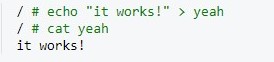
- Можно открыть контейнер vibtant_spenc с docker ps –all:

- В директории можно создать новый образ для vibrate_spence:

- Можно удалить «изолированный блок». Далее – Build новый контейнер. В нем изначально будет предусматриваться файл Yeah:
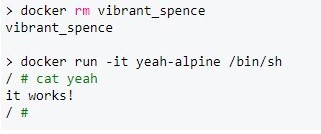
Это – один из вариантов. Неплох для теста принципов создания (built) images. Но есть и другой подход.
Через Докерфайл
Если укажете такой код, то сможете воспользоваться созданием образа через Dockerfile:
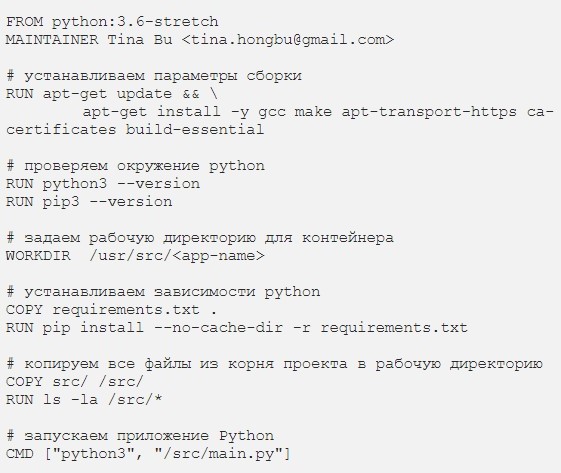
Тут стоит запомнить:
- За счет Run apt-get происходит создание системных библиотек.
- Происходит установка building и make.
- Проверяется версия Python на актуальность.
- Создается рабочий каталог и документ под названием requirements.txt будет скопирован в «изолированный блок».
- PIP устанавливает все необходимые библиотеки.
- Остаток кода переведен в «изолированный блок». Далее организована проверка на целостность с запуском main.py.
Файл будет работать при следующей структуре каталога:
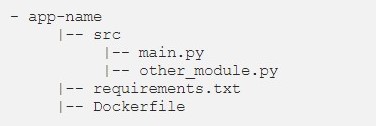
Все, что теперь остается – изменить App-name. Тут прописывается адрес желаемого сайта или утилиты.
Для того, чтобы контактировать с Докерами, может пригодиться утилита Docker Compose. А еще пользователь должен учитывать, что несколько контейнеров на одном устройстве вполне можно запустить. Соответствующий процесс не потребует от клиента существенных ресурсов.
Отличие от виртуализации
Контейнер и виртуальные машины – средства виртуализации. Они отличаются друг от друга. Иногда целесообразно для теста софта применять первую технологию, иногда – вторую.
Вот ключевые различия соответствующих приемов:
- Реализация. Dockerдействует на уровне операционной системы. Виртуалка – на «железе».
- Виртуальные машины работают в виде самостоятельных устройств, у которых есть ОС и оборудование.
- VM – это полноценные девайсы, которые позволяют работать в разных системах.
- Виртуалка в виде главной цели ставит воспроизведение полной деятельности компьютера. У Докера это – создание среды для одного софта.
Виртуальная машина может быть поставлена совершенно на любую операционную систему. Докеры ориентированы на ядро Linux преимущественно. Относительно поднятия «технологии» на Windows судить трудно. Это не самый лучший процесс.
Использовать виртуальные машины стоит тогда, когда хочется посмотреть, «как все работает». Это – затратный, но полноценный тестинг. Если программер ориентирован на функционирование конкретного программного обеспечения, а ресурсы сильно ограничены – лучше применять Докер. Данная «технология» подходит для тестинга устройств без учета «поведения компьютера».
Как быстрее разобраться в теме
Для того, чтобы лучше изучить принципы того, как создать Dockerfile и работать с «изолированными блоками», стоит записаться на компьютерные дистанционные образовательные курсы. Это – оптимальный выход и для новичков, и для опытных разработчиков. Помогает пользователям достаточно быстро осваивать различные сферы в IT-технологиях и программировании в кратчайшие сроки.
К преимуществам курсов можно отнести:
- Возможность запуска и прохождения программы тогда, когда угодно. И там, где удобно. Достаточно иметь устройство с выходом в интернет.
- Четко составленные программы обучения. В зависимости от выбранного направления можно освоить тот или иной вопрос в течение нескольких месяцев.
- Кураторство в режиме 24/7. Процесс осуществляют опытные разработчики.
- Практический опыт. Вместе с ним пользователи будут составлять первое портфолио.
- Новые знакомства.
- Разнообразие направлений.
- Предложения с учетом уровня знаний клиента. Есть курсы для новеньких и опытных программистов.
В конце пользователи получат электронный сертификат. С его помощью можно документально подтвердить прохождение выбранных курсов.







